Hostwinds 튜토리얼
에 대한 검색 결과:
목차
다른 컴퓨터에서 Restic Cloud Backups for VPS / 전용 서버를 사용하려면 어떻게해야합니까?
태그 : Dedicated Server, VPS, Backups
VPS 또는 전용 서버의 클라우드 백업은 서버의 파일 시스템의 (대부분) 백업을 제공하기 위해 restic 프로그램을 사용합니다.개체 저장소 링크 또는 S3 브라우저를 통해 볼 때 많은 무작위로 번호가 매겨진 디렉토리처럼 보이지만 데이터의 암호화 된 백업을 구성하는 RESTIC 'REPO'입니다.
전체 백업을 다른 컴퓨터로 다운로드하거나 오브젝트 저장소에있는 파일에 액세스 할 수 있습니다.두 옵션의 경우 로컬 컴퓨터에 RESTIC 프로그램이 있어야합니다.당신은 그것을 얻을 수 있습니다 https://github.com/restic/restic/releases/ (최신 0.9.x 버전의 최신 0.9.x 버전의 '자산'섹션에서 로컬 데스크톱의 적절한 버전을 다운로드하십시오).또는 많은 Linux 패키지 관리자는 restic을 사용할 수 있습니다. https://restic.readthedocs.io/en/latest/020_installation.html...에Windows 설치의 경우 RESTIC.EXE의 이름을 바꾸고 작업중인 디렉토리로 복사하는 것이 좋습니다.
백업 다운로드 및 로컬 상호 작용
1 단계: S3 브라우저 또는 유사한 도구를 다운로드하여 연결하십시오.
2 단계: 백업에 대한 '컨테이너'를 다운로드하면 일반적으로 'backup_xxxxxx'가됩니다.이렇게하면 컨테이너의 크기에 따라 시간이 걸립니다.
클라우드 백업이 설정된 VPS 내의 환경과 달리 -R을 사용하여 'repo'위치를 지정하고 수동으로 암호를 입력해야합니다.restic 암호는 /root/.restic_var 또는 c : \ windows \ system32 \ restic_repo.ps1 파일의 VPS에 "RESTIC_PASSWORD"로 표시됩니다.지원 티켓을 통해 Tech Support에 문의하거나 더 이상 서버에 액세스 할 수없는 경우에도 도움이 될 것입니다.
3 단계: 사용 가능한 스냅 샷을 보려면.
restic snapshots -r /path/to/downloads
./restic.exe snapshots -r C:\path\to\downloads
예를 들어 Windows 바탕 화면에 다운로드 한 Linux VPS 용 클라우드 백업이있는 경우 바탕 화면의 RESTIC.EXE 및 RESTIC REPO가 포함 된 '백업'폴더와 함께 :
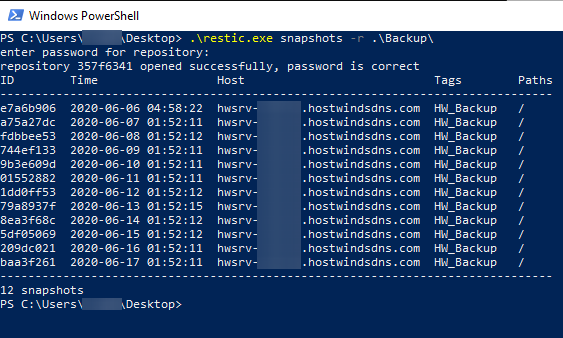
거기에서 "repo"단계를 초기화하고 "-r / path / to / backups"를 명령에 추가하는 것을 기억하는 것을 제외하고는 restic로 백업을 복원 할 수 있습니다.
4 단계: Linux VPS의 / root / 디렉토리의 최신 백업을이 바탕 화면의 '복원'디렉토리로 복원하려면 다음을 수행하십시오.
./restic.exe restore latest -r .\Backup\ --include /root --target .\restore\

우리는 이제 파일이 현재있는 것을 볼 수 있습니다. \ Restore \ root
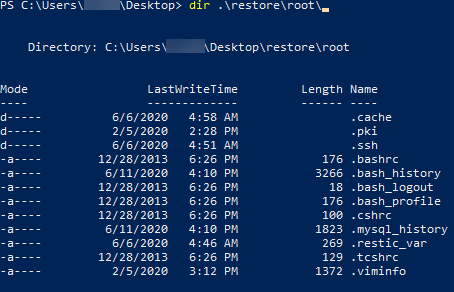
오브젝트 스토리지에서 작업
또는 전체 백업 다운로드를 건너 뛰고 HostWinds 계정의 객체 저장소에서 작업중인 서버에있는 것처럼 작업하십시오.이렇게하려면 /root/.restic_var 또는 c : \ windows \ system32 \ restic_repo.ps1 파일을 다운로드하거나 다시 작성해야합니다.
linux /root/.restic_var 파일 :
export AWS_ACCESS_KEY_ID="....."
export AWS_SECRET_ACCESS_KEY="...."
export RESTIC_REPOSITORY="s3:http://sea-storage.cloud.hostwindsdns.com/....."
export RESTIC_PASSWORD="....."
export BACKUP_RETENTION="60"
Windows C : \ Windows \ System32 \ RESTIC_REPO.PS1 파일은 $ env : 내보내기 대신 전면에서 다음과 같습니다.
$env:AWS_ACCESS_KEY_ID="....."
$env:AWS_SECRET_ACCESS_KEY="...."
$env:RESTIC_REPOSITORY="s3:http://sea-storage.cloud.hostwindsdns.com/....."
$env:RESTIC_PASSWORD="....."
$env:BACKUP_RETENTION="60"
aws_access_key_id 및 aws_secret_access_key 오브젝트 API 버튼의 오브젝트 API 스토리지 키 https://clients.hostwinds.com/cloud/object_storage.php RESTIC_REPOSITORY는 해당 대화 상자의 API 끝점이며, 's3 :'가 전면과 컨테이너의 이름을 따릅니다.백업 용 컨테이너의 위치를 기록하고 오브젝트 API의 해당 값을 사용하십시오.암호는 VPS의 해당 lestic 파일에 있습니다.찾을 수 없거나 서버에 액세스 할 수없는 경우 LiveChat을 통해 암호를 공유 할 수 없으므로 Tech Support를 통해 Tech Support를 통해 문의하십시오.
거기에서 로컬 컴퓨터에서 초기화 한 다음 서버에 로그인 한 것처럼 파일을 복원 할 수 있습니다.
Windows 바탕 화면에서 Linux VPS의 세부 정보를 사용하고 스냅 샷, 데이터 복원 등을 봅니다.
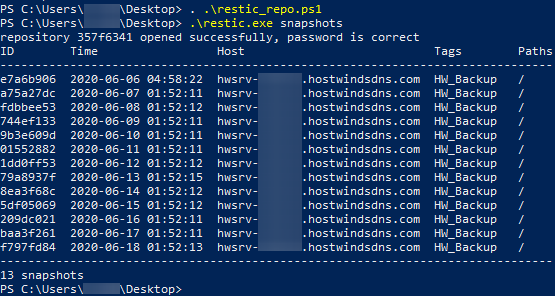
작성자 Hostwinds Team / 유월 5, 2021
